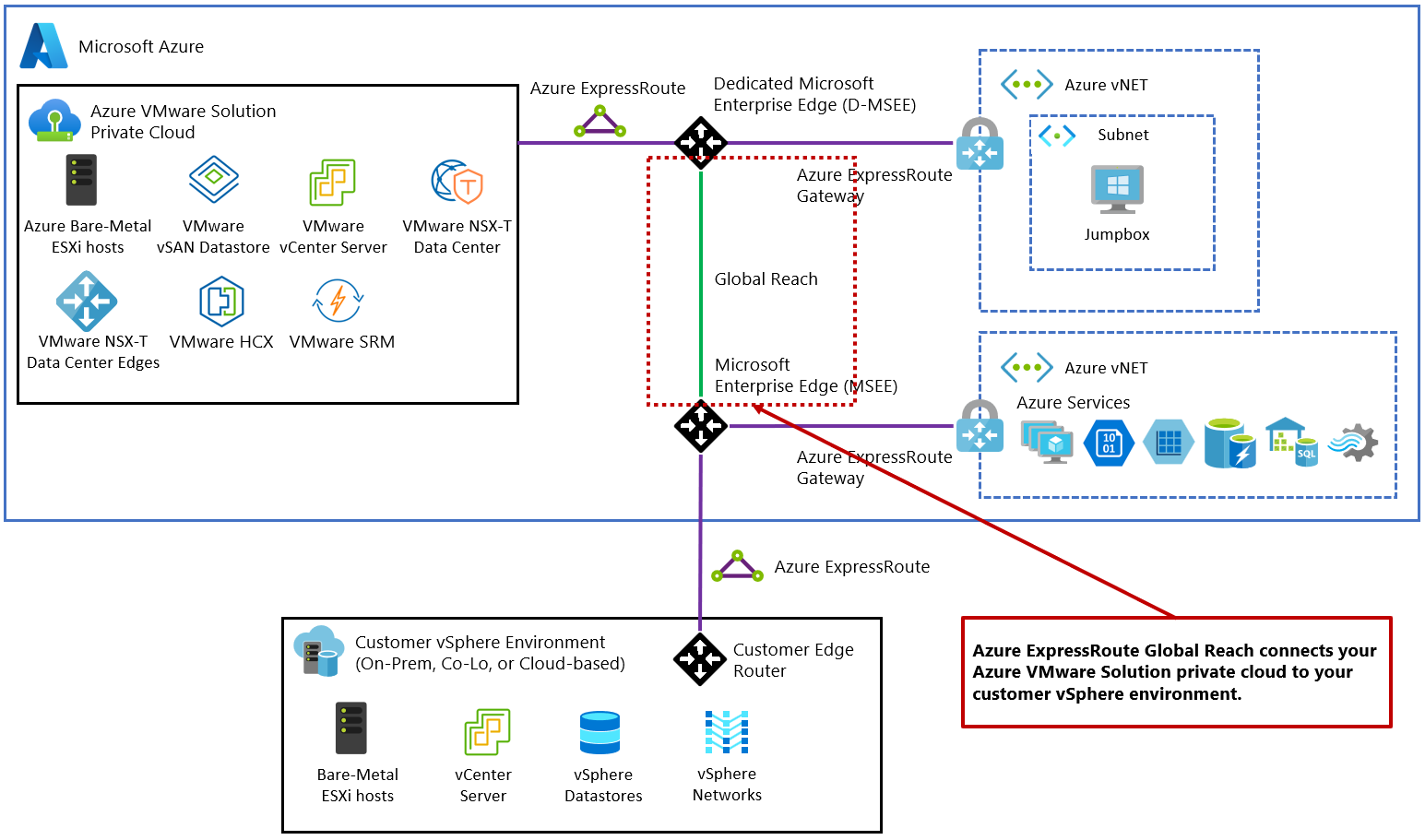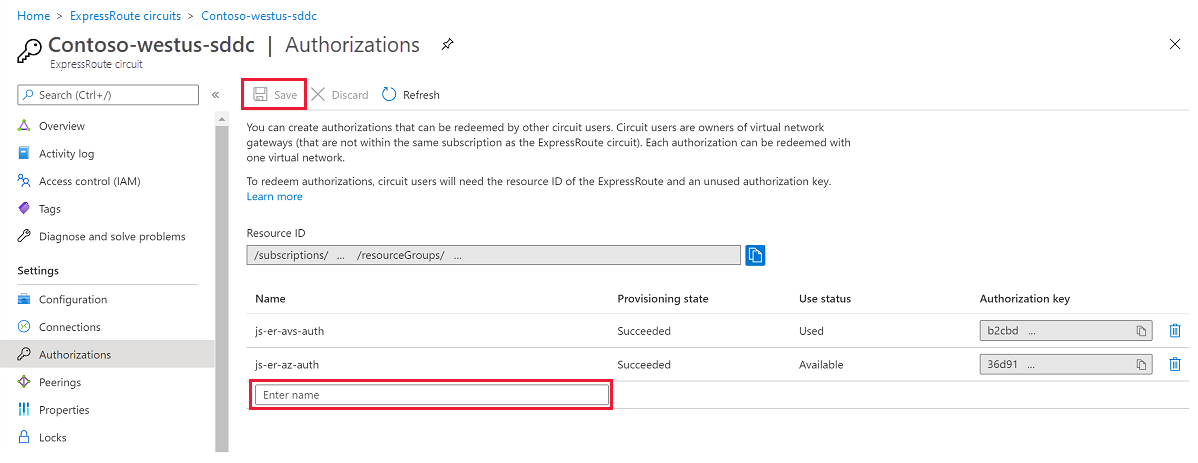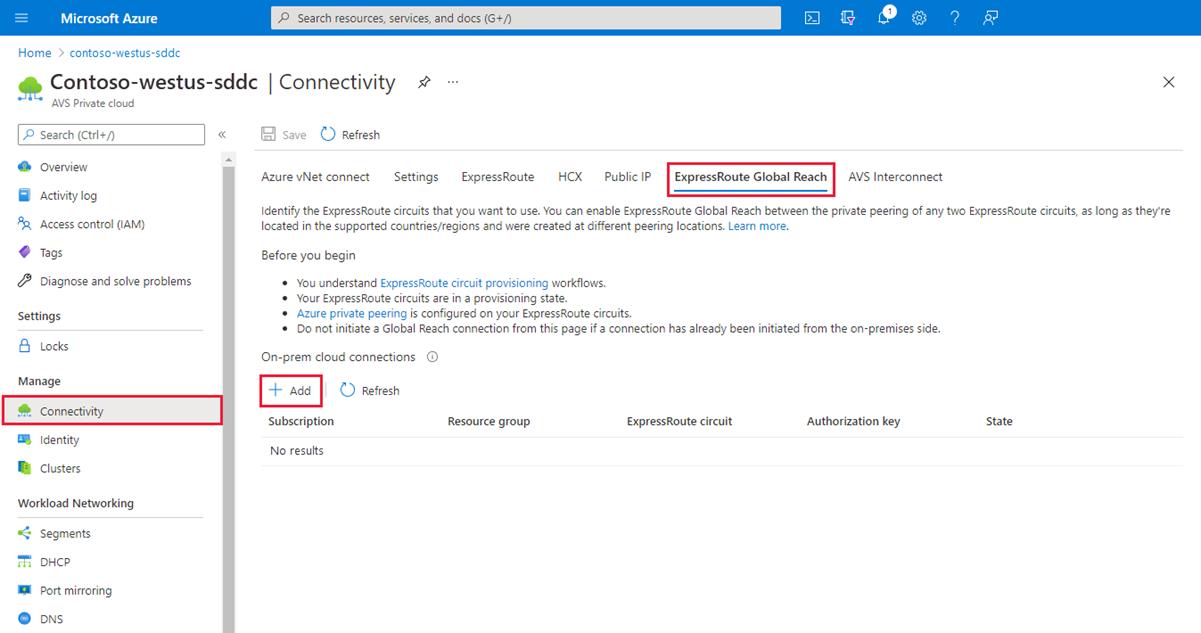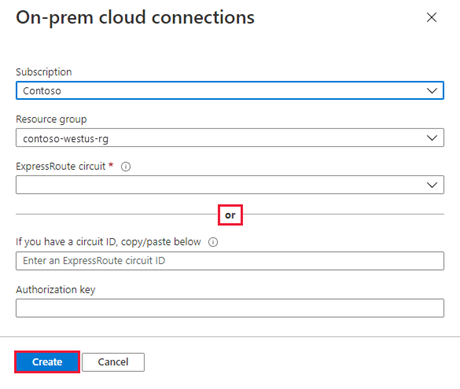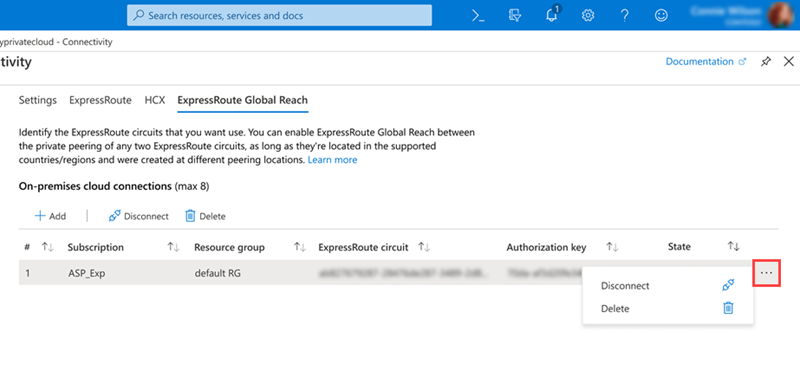Tutorial: Ambientes locais emparelhados para a Solução VMware no Azure
Depois de implantar sua nuvem privada da Solução VMware no Azure, conecte-a ao seu ambiente local. O Alcance Global do ExpressRoute conecta seu ambiente local à nuvem privada da Solução VMware no Azure. A conexão de Alcance Global do ExpressRoute é estabelecida entre um circuito do ExpressRoute de nuvem privada e uma conexão existente do ExpressRoute para os ambientes locais.
Observação
Você pode se conectar por meio de uma VPN, mas isso está fora do escopo deste guia de início rápido.
Neste artigo você vai:
- Criar uma chave de autorização do ExpressRoute no circuito local do ExpressRoute
- Emparelhar a nuvem privada com o circuito do ExpressRoute local
- Verificar a conectividade de rede local
Depois de concluir esta seção, siga as próximas etapas fornecidas no final deste tutorial.
Pré-requisitos
Revise a documentação sobre como habilitar a conectividade em diferentes assinaturas do Azure.
Um circuito do ExpressRoute em funcionamento e separado para conectar ambientes locais ao Azure, que é o circuito 1 do emparelhamento.
Verifique se todos os gateways, incluindo o serviço do provedor de ExpressRoute, dão suporte ao ASN (número do sistema autônomo) de 4 bytes. A Solução VMware no Azure usa ASNs públicos de 4 bytes para anunciar rotas.
Observação
Se estiver anunciando uma rota padrão para o Azure (0.0.0.0/0), anuncie uma rota mais específica contendo as redes locais além da rota padrão para habilitar o acesso de gerenciamento à Solução VMware no Azure. Uma única rota 0.0.0.0/0 será descartada pela rede de gerenciamento da Solução VMware no Azure para garantir a operação bem-sucedida do serviço.
Criar uma chave de autorização do ExpressRoute no circuito local do ExpressRoute
O proprietário do circuito cria uma autorização, que, por sua vez, cria uma chave de autorização que pode ser usada por um usuário do circuito para conectar os respectivos gateways de rede virtual ao circuito do ExpressRoute. Uma autorização é válida apenas para uma conexão.
Observação
Cada conexão requer uma autorização separada.
Em Circuitos do ExpressRoute na navegação à esquerda, em Configurações, selecione Autorizações.
Insira o nome da chave de autorização e selecione Salvar.
Depois de criada, a chave será exibida na lista de chaves de autorização do circuito.
Copie a chave de autorização e a ID da Rota Expressa para usá-las na próxima etapa para concluir o emparelhamento.
Emparelhar uma nuvem privada com o ambiente local
Agora que você criou uma chave de autorização para o circuito de Rota Expressa de nuvem privada, pode emparelhá-la com seu circuito de Rota Expressa local. O emparelhamento é realizado de um circuito local do ExpressRoute no portal do Azure. Use o ID do recurso (ID do circuito da Rota Expressa) e a chave de autorização do circuito da Rota Expressa da nuvem privada para concluir o emparelhamento.
Na nuvem privada, em Gerenciar, selecione Conectividade>Alcance Global do ExpressRoute>Adicionar.
Insira a ID do ExpressRoute e a chave de autorização criada na seção anterior.
Selecione Criar. A nova conexão é mostrada na lista de conexões de nuvem locais.
Verificar a conectividade de rede local
no seu roteador de borda local, agora você deve ver onde o ExpressRoute conecta os segmentos de rede do Data Center NSX-T e os segmentos de gerenciamento da Solução VMware no Azure.
Importante
Todos têm um ambiente diferente e alguns precisarão permitir que essas rotas se propaguem de volta para a rede local.
Próximas etapas
Prossiga para o próximo tutorial para instalar o complemento VMware HCX na sua nuvem privada da Solução VMware no Azure.